Users Guide
Table Of Contents
- Gebruikershandleiding voor de Dell™ Latitude™ XT
- Bronnen
- Over uw tablet-pc
- De tablet-pc instellen en gebruiken
- De tablet-pc met een projector gebruiken
- Netwerken instellen en gebruiken
- Een netwerk of breedbandmodem aansluiten
- Wizard voor netwerkinstallaties
- WLAN (wireless local area network)
- Mobiel breedband/WWAN (Wireless Wide Area Network)
- Wat u nodig hebt om een verbinding met een mobiel breedbandnetwerk op te zetten
- Uw mobiele breedbandkaart van Dell controleren
- Een verbinding maken met een mobiel breedbandnetwerk
- De mobiele breedbandkaart van Dell activeren/deactiveren
- Netwerkinstellingen beheren met behulp van de Dell QuickSet Location Profiler
- Dell Wi-Fi Catcher™ Network Locator
- Microsoft® Windows® Firewall
- De tablet-pc beveiligen
- De tablet-pc reinigen
- Problemen oplossen
- Dell Diagnostics
- Het hulpprogramma Dell Support voor Windows Vista
- Windows Probleemoplosser voor hardware
- Problemen oplossen
- Problemen met de vaste schijf
- Problemen met een optisch station
- Problemen met e-mail of internet
- Foutmeldingen
- Problemen met een IEEE 1394-apparaat
- Vergrendelingen en softwareproblemen
- Problemen met het geheugen
- Netwerkproblemen
- Problemen met de stroomvoorziening
- Problemen met de printer
- Problemen met de scanner
- Problemen met het geluid en de luidspreker
- Problemen met de touchpad of muis
- Problemen met het gebruik van pen en aanraking oplossen
- Problemen met het beeldscherm
- Stroomlampjes
- Het systeemsetupprogramma gebruiken
- Software opnieuw installeren
- Onderdelen toevoegen en vervangen
- Voordat u begint
- Hoofdbatterij
- Vaste schijf
- Subscriber Identity Module (SIM)-kaart
- Ingebouwde kaart met draadloze Bluetooth®-technologie
- Klep voor geheugenmodules en minikaarten
- Geheugen
- Minikaart
- Scharnierkap
- Toetsenbord
- Knoopcelbatterij
- Beeldscherm
- Polssteun
- Moederbord
- Ventilator
- pen en sprietantenne
- Draadloze schakelaar
- Dell™ D/Bay
- Mediacompartiment (optioneel)
- Zijaanzicht, links
- Zijaanzicht, rechts
- Achterkant
- Bovenaanzicht
- Het mediacompartiment instellen
- het mediacompartiment beveiligen
- De tablet-pc aan het mediacompartiment koppelen
- De tablet-pc loskoppelen van het mediacompartiment
- Het optische station in het mediacompartiment installeren
- Het optisch station uit het mediacompartiment verwijderen
- Specificaties voor het mediacompartiment
- uitbreidingsbatterij (optioneel)
- Reizen met uw tablet-pc
- Bijlage
- Verklarende woordenlijst
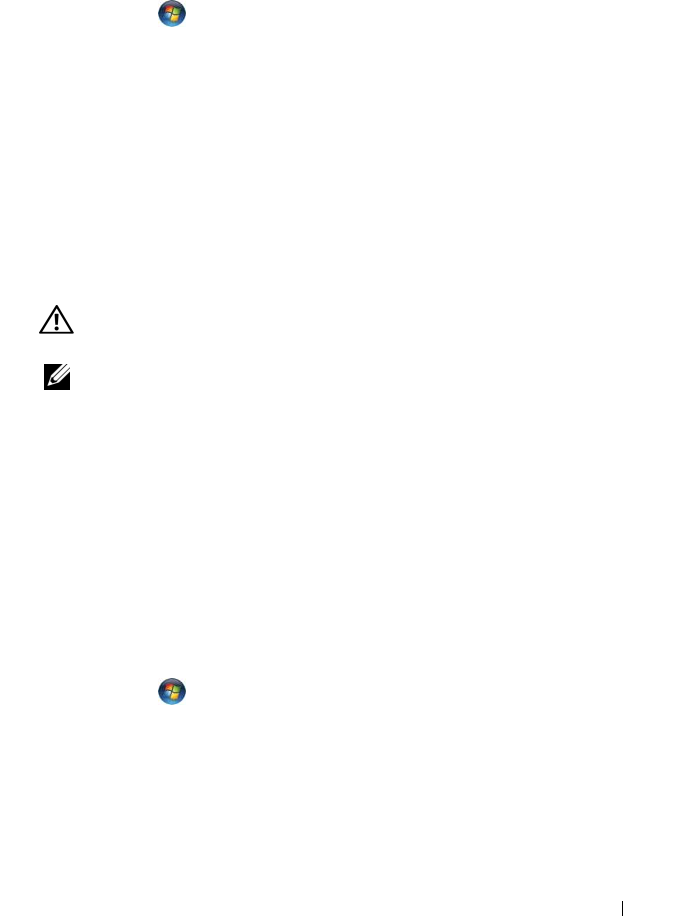
Problemen oplossen 141
TEST HET STOPCONTACT — Controleer of het stopcontact werkt door het te testen in
combinatie met een ander apparaat, zoals bijvoorbeeld een lamp.
C
ONTROLEER OF DE PRINTER DOOR WINDOWS WORDT HERKEND —
1
Klik op
Start
→
Configuratiescherm
→
Hardware en geluid
→
Printer
.
Klik in Windows XP op
Start
→
Configuratiescherm
→
Printers en andere hardware
→
Printers en faxen.
2
Als de printer in de lijst wordt vermeld, klikt u met de rechtermuisknop op het
pictogram voor de printer.
3
Klik op
Eigenschappen en selecteer Poorten
.
4
Wijzig waar nodig de instellingen.
INSTALLEER HET STUURPROGRAMMA VOOR DE PRINTER OPNIEUW — Raadpleeg de
printerdocumentatie voor informatie over het opnieuw installeren van het
stuurprogramma voor de printer.
Problemen met de scanner
LET OP: Voordat u met een van de procedures in dit gedeelte begint, moet u de
veiligheidsinstructies opvolgen die in de Productinformatiegids zijn beschreven.
N.B. Neem voor technische ondersteuning voor de scanner contact op met de
fabrikant.
Z
IE DE DOCUMENTATIE VOOR DE SCANNER — Raadpleeg de documentatie voor de
scanner voor informatie op het gebied van instellingen en probleemoplossing.
O
NTGRENDEL DE SCANNER — Controleer of de scanner niet is vergrendeld (indien
de scanner is voorzien van een vergrendelingslipje of -knop).
S
TART DE TABLET-PC OPNIEUW OP EN PROBEER DE SCANNER OPNIEUW UIT
CONTROLEER DE KABELAANSLUITINGEN —
• Raadpleeg de documentatie voor de scanner voor informatie over kabelverbindingen.
• Controleer of de kabels van de scanner goed zijn aangesloten op de scanner en
tablet-pc.
CONTROLEER OF DE SCANNER WORDT HERKEND DOOR MICROSOFT WINDOWS —
1
Klik op
Start
→
Configuratiescherm
→ Hardware en geluid→
Scanners en
camera's.
Klik in Windows XP op
Start
→
Configuratiescherm
→
Printers en andere
hardware
→
Scanners en camera's
.
2
Als de scanner wordt vermeldt, betekent dit dat Windows de scanner herkent.
INSTALLEER HET STUURPROGRAMMA VAN DE SCANNER OPNIEUW — Zie de
documentatie voor de scanner voor instructies.










